Con StoreSEO, puoi facilmente aggiungi testo alternativo alle immagini dei tuoi prodotti. Puoi anche aggiungere testo alternativo alle immagini nei post del blog e nelle pagine del tuo sito web del negozio Shopify. In questa documentazione, ti mostreremo come aggiungere facilmente tag alt o testo alle immagini nei post del blog e nelle pagine su Shopify.
Nota: Il testo alternativo dell'immagine può aiutare a descrivere l'immagine del prodotto ai visitatori che non sono in grado di vedere il prodotto per qualsiasi motivo, come un errore di caricamento dell'immagine. Dopo aver eseguito il tuo ricerca di parole chiave: puoi aggiungere parole chiave adatte nel testo alternativo per aumentare le possibilità che l'immagine del tuo prodotto venga posizionata nella ricerca di Google.
Come aggiungere il tag Alt o il testo alle immagini nei post e nelle pagine del blog? #
Per prima cosa, assicurati di averlo fatto con successo ho installato l'app StoreSEOQuindi, segui queste linee guida dettagliate per scoprire come aggiungere testo alternativo alle immagini dei post e delle pagine del tuo blog Shopify utilizzando l'app StoreSEO.
Passaggio 1: aggiungi testo alternativo all'immagine in evidenza del tuo blog con StoreSEO #
Puoi aggiungere direttamente il testo alt all'immagine in evidenza di qualsiasi post del blog usando StoreSEO. Questo è molto utile se hai dimenticato di aggiungere il testo alt a qualsiasi immagine in evidenza quando hai aggiunto il post del blog. Per farlo, apri l'app StoreSEO e vai su 'Ottimizzare SEO' opzione sotto StoreSEO nel pannello laterale sinistro. Sotto 'Post del blog', clicca sul blog desiderato.
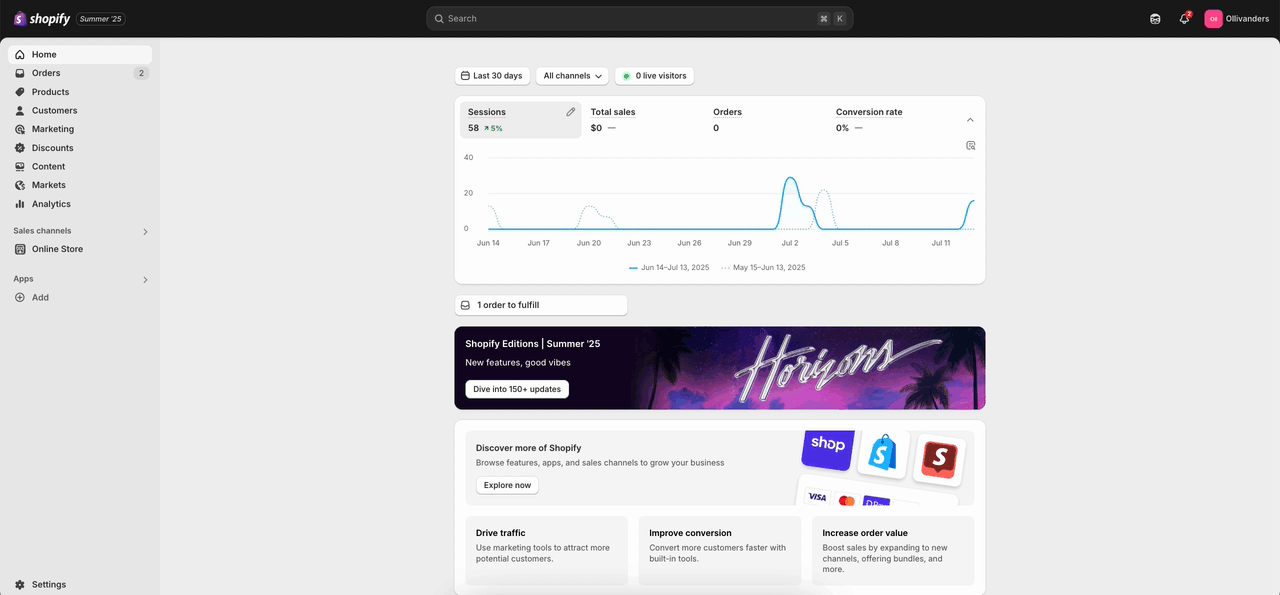
Ora, sotto il 'Immagini' sezione, aggiungi il testo alternativo per la tua immagine in evidenza. Fai clic su 'Salva' in alto a destra una volta terminato.
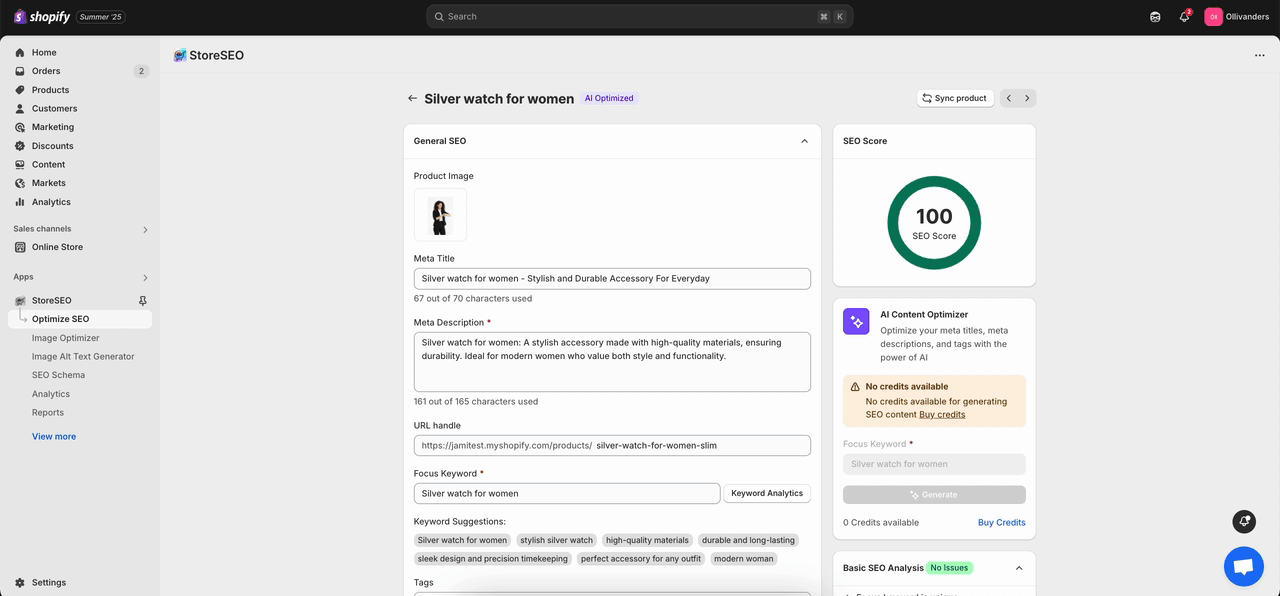
Passaggio 2: aggiungi il testo alternativo dell'immagine quando aggiungi i post e le pagine del tuo blog #
Aggiungere il testo alternativo dell'immagine con la parola chiave di messa a fuoco selezionata è una componente importante di SEO per post e pagine del blog Shopify. Ora ti mostreremo come aggiungere un testo alternativo all'immagine quando aggiungi i tuoi post e le tue pagine del blog. Per aggiungere un nuovo blog, vai su 'Negozio online' opzione sotto 'Canali di vendita' sul lato sinistro della dashboard di Shopify. Sotto 'Negozio online' opzione, fare clic su 'Post del blog' pulsante. Quindi, fare clic sul pulsante 'Aggiungi post del blog' in alto a destra.
Una volta aggiunto il post del blog, lo troverai nell'elenco in 'Post del blog' opzione. Quando aggiungi o modifichi il tuo post del blog, ricordati di inserire il testo alternativo appropriato per tutte le immagini. Per aggiungere il testo alternativo all'immagine in evidenza, clicca sull'immagine in evidenza o seleziona 'Modifica immagine' opzione sotto 'Aggiornamento' sul lato destro. Incolla il testo alt copiato o scrivilo nel campo designato e clicca su 'Salva' pulsante.
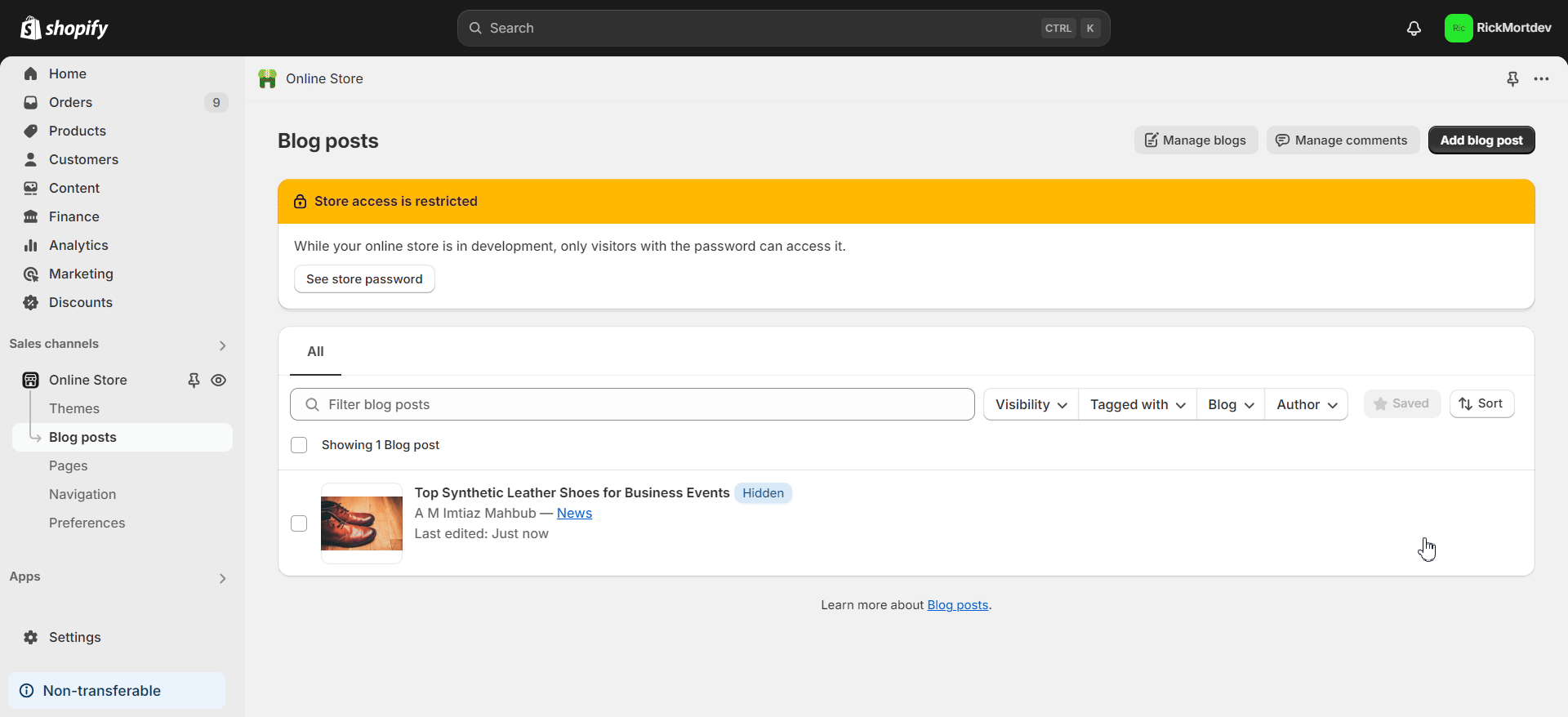
Per aggiungere il testo alternativo a qualsiasi immagine interna, fare doppio clic su qualsiasi immagine all'interno del 'Contenuto' sezione. Quindi, aggiungi il testo alt e clicca su 'Modifica immagine' pulsante. Fare clic sul pulsante 'Salva' per salvare tutte le modifiche.
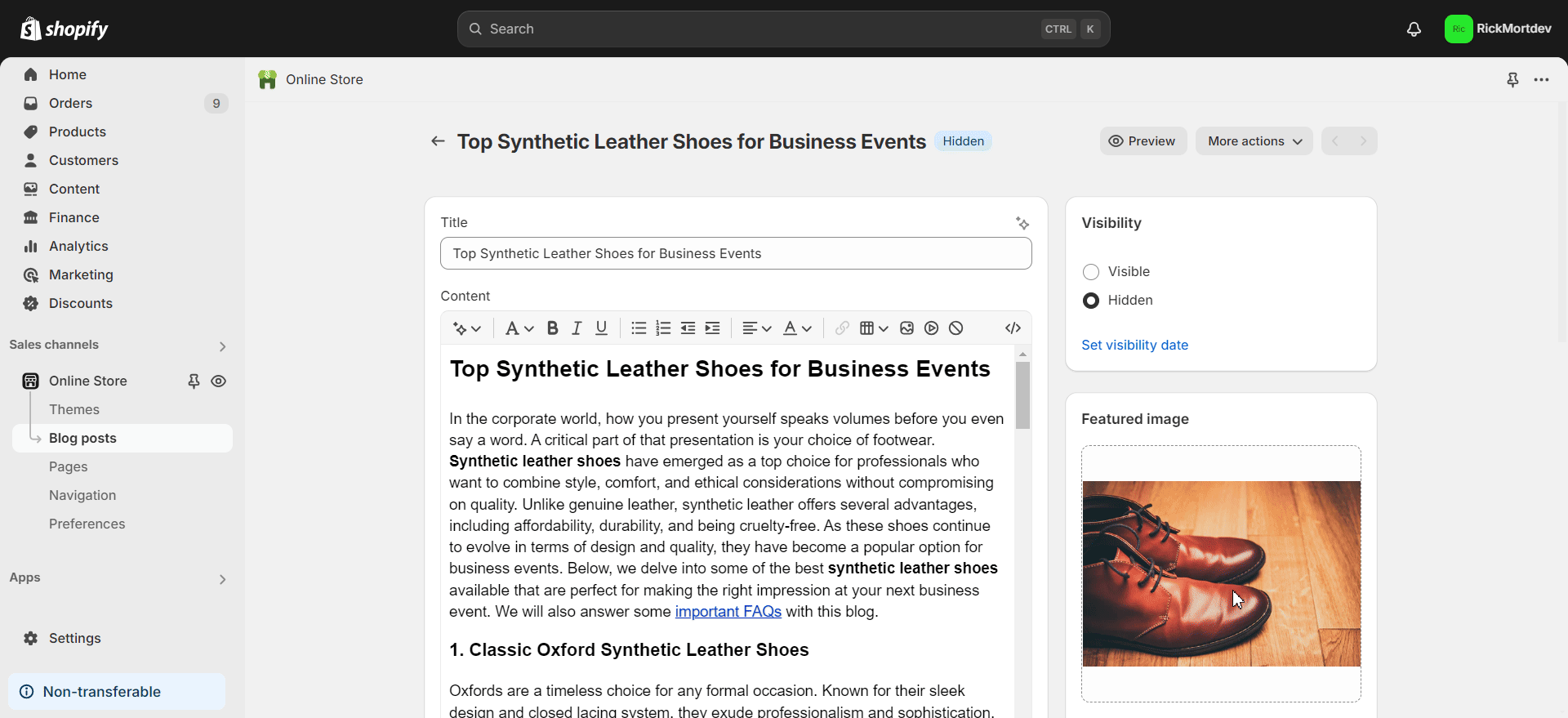
Per aggiungere una nuova pagina, vai a 'Negozio online' opzione sotto 'Canali di vendita' sul lato sinistro della dashboard di Shopify. Sotto 'Negozio online' opzione, fare clic su 'Pagine' pulsante. Quindi, fare clic sul pulsante 'Aggiungi pagina' in alto a destra.
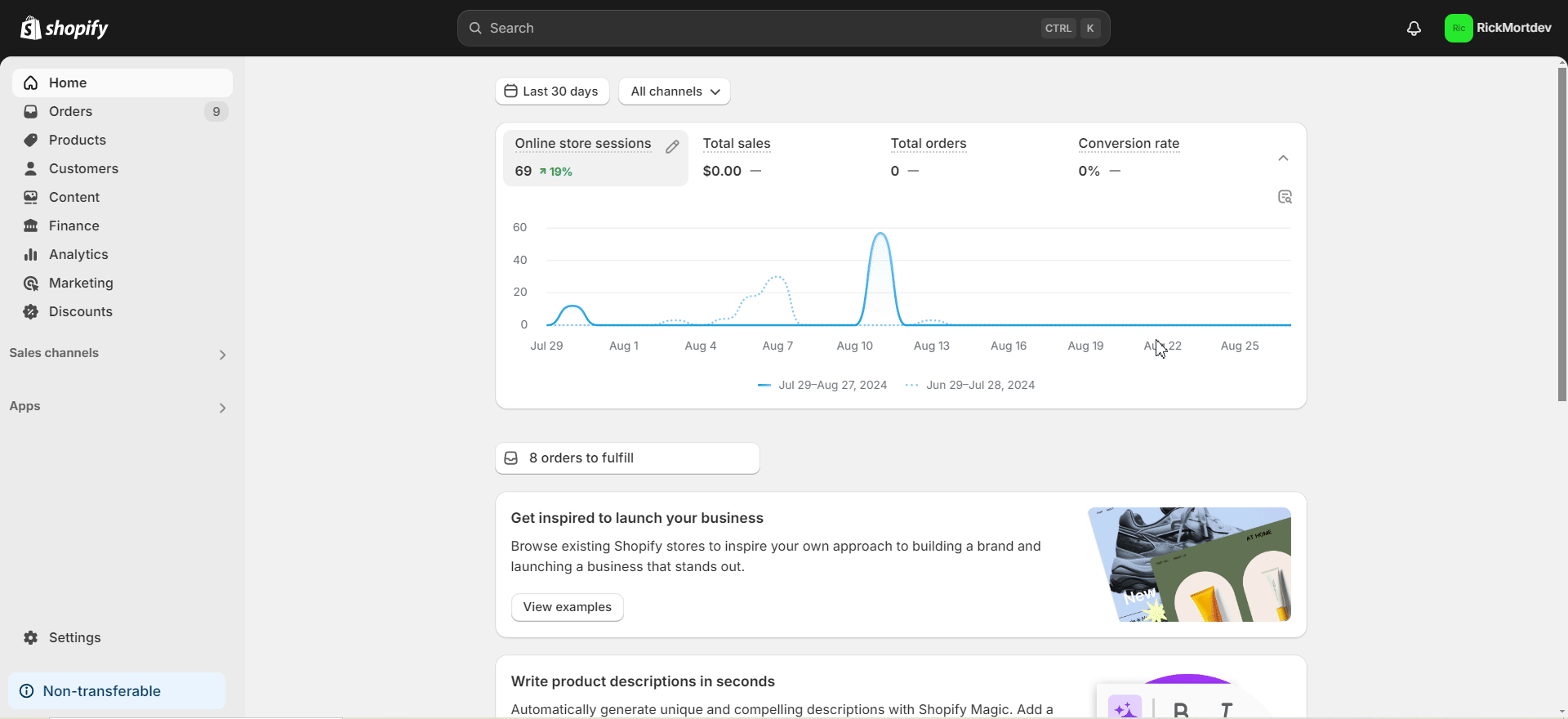
Una volta aggiunta la pagina, la troverai nell'elenco in 'Pagine' opzione. Quando aggiungi o modifichi la tua pagina, ricordati di inserire il testo alt appropriato per tutte le immagini. Per aggiungere il testo alt a qualsiasi immagine, fai doppio clic su qualsiasi immagine all'interno di 'Contenuto' sezione. Quindi, aggiungi il testo alt e clicca su 'Modifica immagine' pulsante. Fare clic sul pulsante 'Salva' per salvare tutte le modifiche.
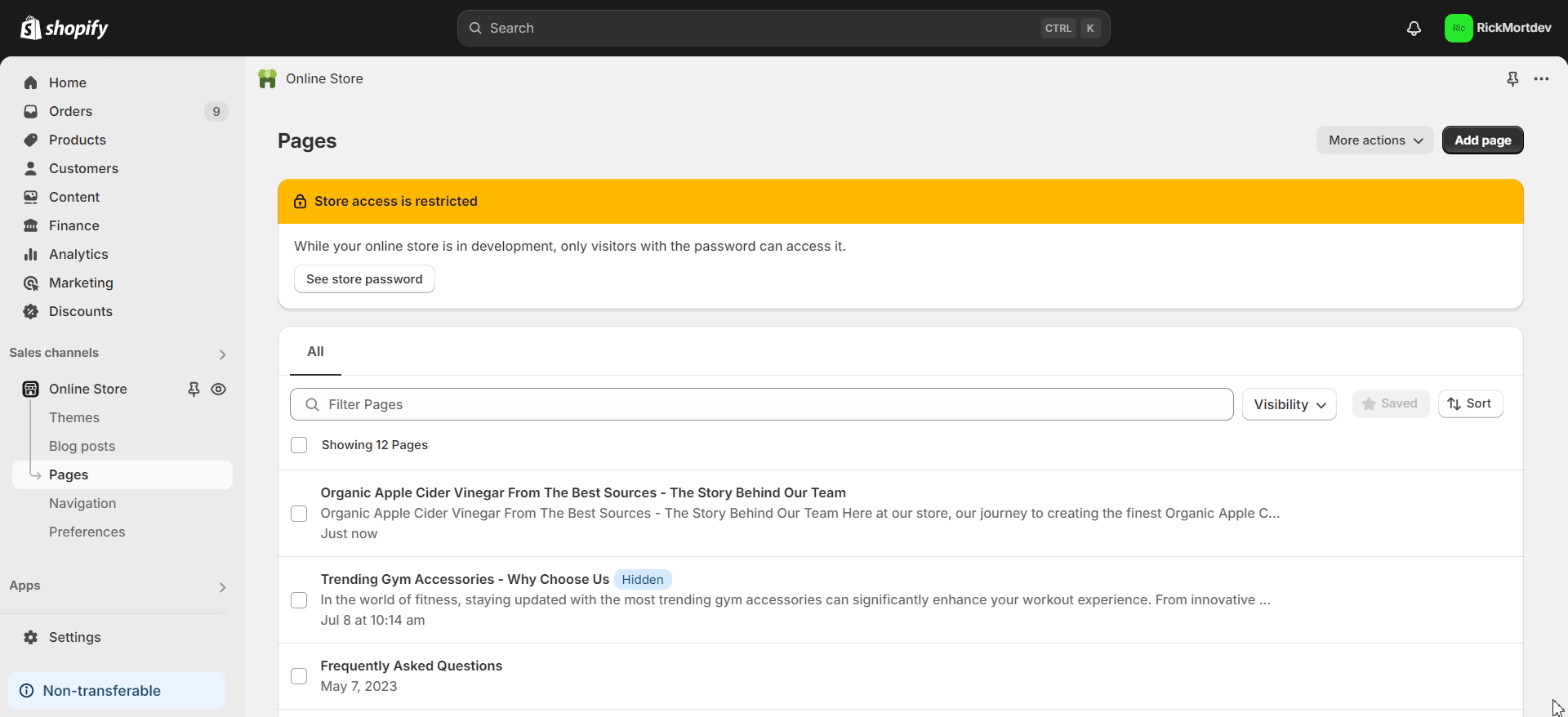
Ecco quanto facilmente puoi aggiungere tag alt o testo all'immagine ai post del blog e alle pagine su Shopify. Hai bisogno di assistenza? Sentiti libero di contattare il nostro team di supporto dedicato con qualsiasi tipo di richiesta.









